Видео хостингът в YouTube се използва от милиони потребители. Някои хора предпочитат да гледат филми и телевизионни сериали чрез услугата, други предпочитат забавни видеоклипове, образователни видеоклипове, а трети просто слушат музика. Понякога е необходимо да деактивирате автоматичното възпроизвеждане на клипове. Това може да стане както на компютъра, така и чрез приложението на мобилния телефон. Нека разгледаме всички методи, както и техните разлики.
Изключете функцията за автоматично пускане за видеоклипове в YouTube
Функцията за автоматично преминаване към следващото видео често е неудобна, особено за хората, които са свикнали да гледат видеоклипове преди лягане или по време на работа. Услугата предоставя възможност да деактивирате тази функция за постоянно или да изберете най-подходящата опция всеки път.
Метод 1: PC версия
Има само няколко стъпки за изключване на автоматичното възпроизвеждане на настолната версия.
- Отидете в YouTube и изберете всеки видеоклип, който искате да гледате.
- На страницата с видео от дясната страна намерете реда "Автоматично изпълнение" и щракнете върху плъзгащия се бутон, за да деактивирате функцията. Сега няма да има преход към страницата на следващото видео с неговото възпроизвеждане.
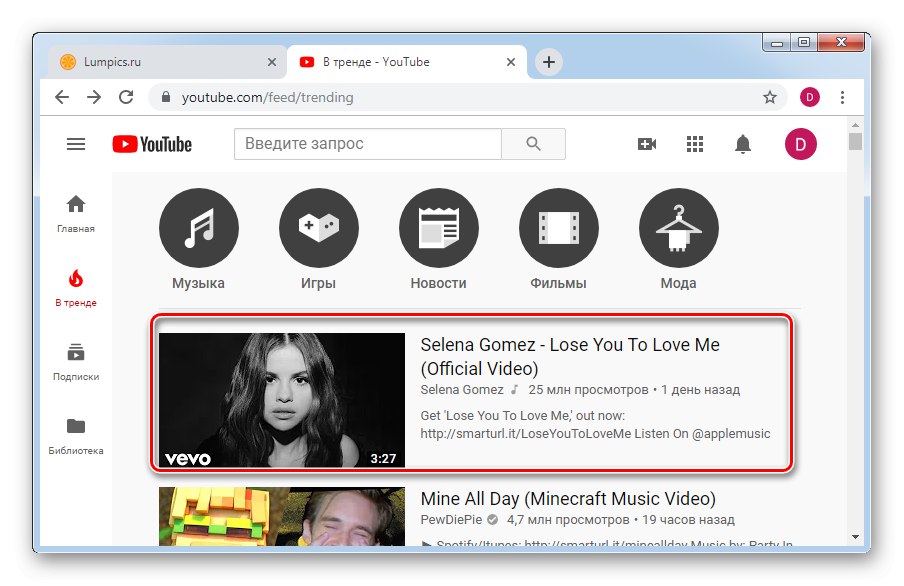
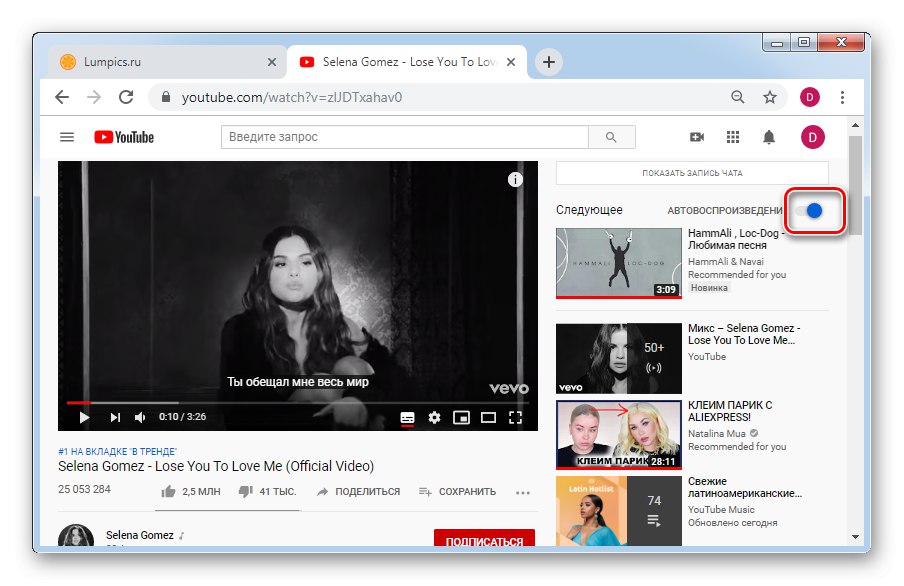
Моля, обърнете внимание, че това не работи в плейлисти - там, след края на видеото, преходът към следващия ще продължи незабавно.
Метод 2: Мобилни приложения
Официалните мобилни приложения, достъпни днес за Android и iOS, по нищо не отстъпват на сайта по отношение на функционалността по отношение на гледането. Ако все още нямате акаунт, прочетете статията как да го направите.
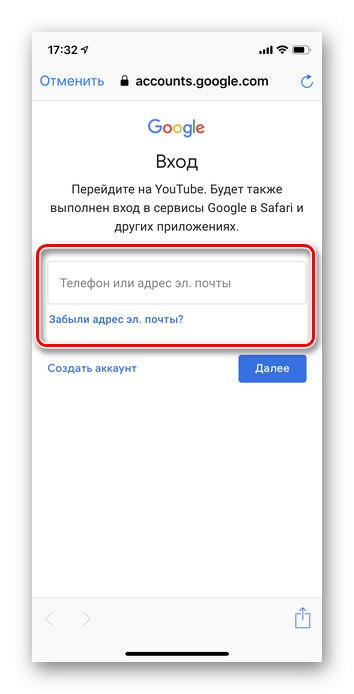
Прочетете също: Как да създадете акаунт в YouTube чрез мобилното приложение
Android
Приложението YouTube на Android е почти винаги предварително инсталирано. Изключение правят някои модифицирани версии на фърмуера от някои производители. Възможността да използвате постоянно любимата си услуга, както и да правите корекции на настройките в зависимост от вашите собствени предпочитания, е добра новина. За разлика от уеб версията на YouTube, приложенията имат два начина да деактивират функцията, която преглеждаме днес. Ще покрием и двете, така че потребителят да може да избере този, който предпочита.
Вариант 1: Временно
Този метод е подходящ за тези, които не искат да деактивират окончателно функцията. Трябва да се отбележи, че запазеният параметър е валиден само в рамките на сесията.
- Стартираме приложението и избираме всеки видеоклип.
- Намерете параметъра под видеото "Автоматично изпълнение" и го деактивирайте.
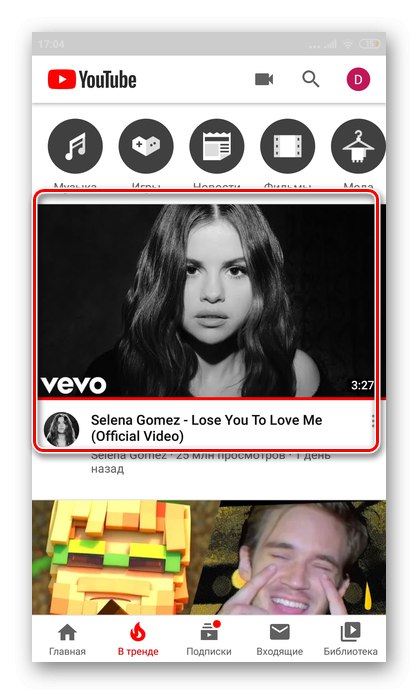
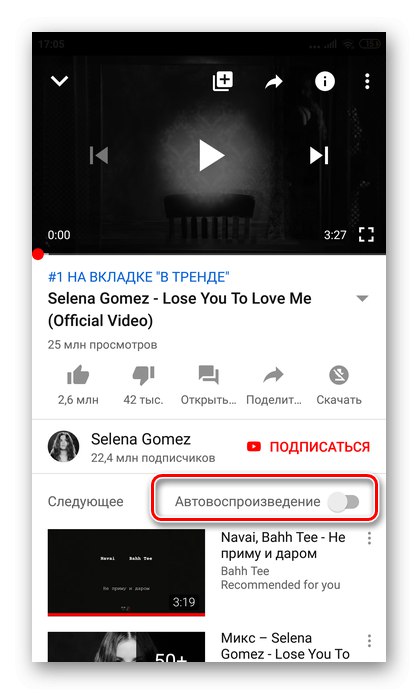
Вариант 2: Постоянно
Деактивирането на функцията от настройките ще ви позволи да не извършвате повече тези действия всеки път. Ако искате да активирате опцията, докато използвате приложението, просто следвайте инструкциите по-горе.
- Отиваме в приложението YouTube и влизаме във вашия акаунт. В горния десен ъгъл намираме кръг с аватар и кликваме върху него. Отидете в раздела "Настройки".
- В настройките кликнете върху бутона "Автоматично изпълнение".
- В редица „Следващ видеоклип“ деактивирайте параметъра.
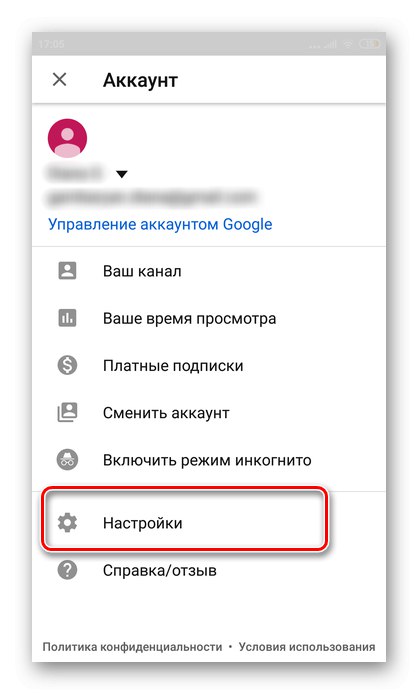
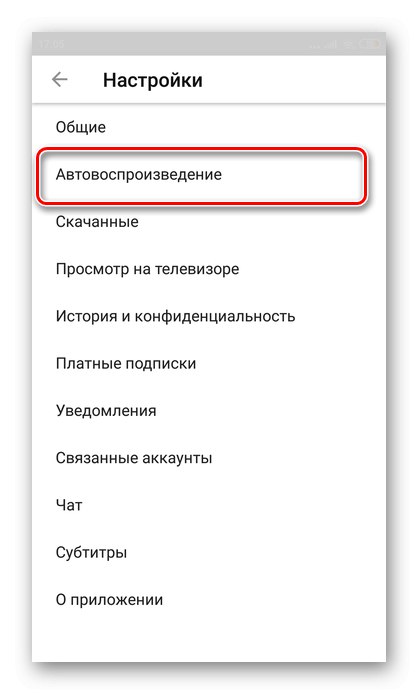
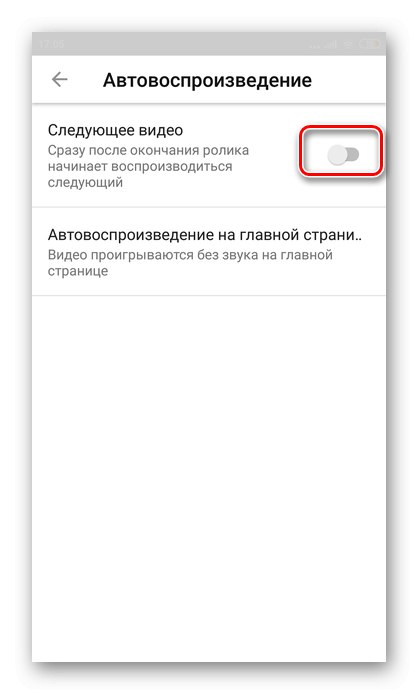
След това вече не трябва постоянно да изключвате функцията. Ако, когато гледате видеоклипове, искате да върнете този параметър да работи, използвайте инструкциите за временно деактивиране / активиране.
iOS
Приложението YouTube за iPhone / iPad е малко по-различно от своите колеги. Ако в първите му версии не са били налични много допълнителни функции, сега, независимо дали използвате смартфон или компютър, можете да промените всички необходими параметри. Както при Android, приложението ви позволява да деактивирате автоматичното възпроизвеждане по два начина: временно или постоянно. Всеки потребител сам трябва да избере коя от опциите му подхожда най-добре.
Вариант 1: Временно
Временното деактивиране на опцията за автоматично преминаване към следващия видеоклип ще ви позволи да не гледате видеоклипове в опашката, докато не затворите приложението за първи път.
- Стартирайте приложението и изберете видео за гледане.
- Намерете реда под видеото "Автоматично изпълнение" и преместете плъзгача, като по този начин деактивирате функцията.
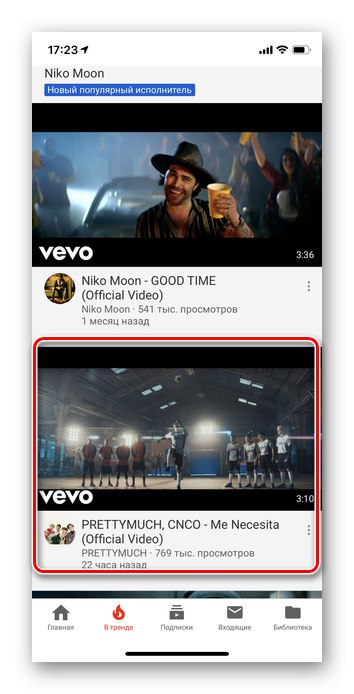
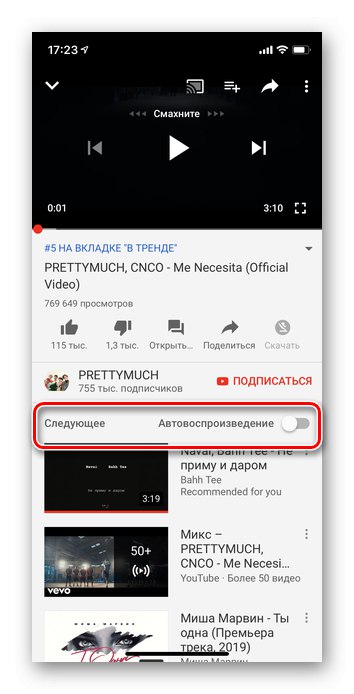
Вариант 2: Постоянно
Постоянното изключване е необходимо за онези хора, които предпочитат сами да избират видеоклипове.
- Отворете приложението и кликнете върху аватара си в горния десен ъгъл. Ако нямате инсталиран аватар, вместо него ще се покаже кръг с първата буква на вашето име. Отидете на "Настройки".
- След това превъртете надолу до раздела "Автоматично изпълнение" и изключете плъзгача срещу първия ред.
- За да върнете този параметър обратно по-късно, просто трябва да преместите плъзгача в първоначалното му положение.
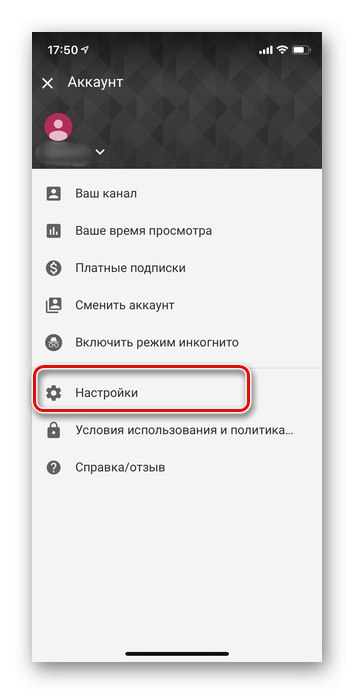
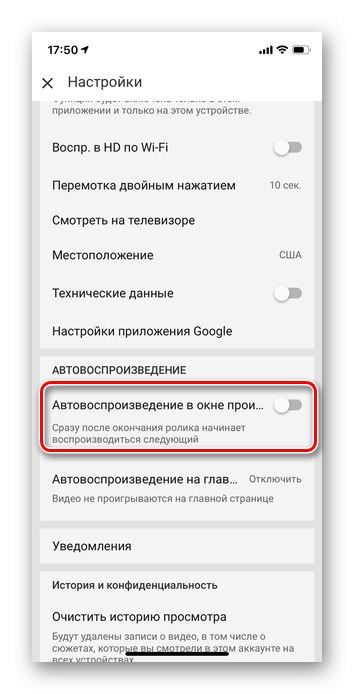
Важно е да имате предвид, че ако използвате един и същ акаунт в YouTube на вашия смартфон и компютър, тогава когато изключите автоматичното възпроизвеждане на едно място, настройката автоматично се запазва навсякъде.
С тези бързи методи можете трайно да разрешите проблема с включването на ненужни видеоклипове. Ако следвате правилно всички горни стъпки, няма да има затруднения с автоматичното управление на възпроизвеждането.